盡可能的想辦法使用海外一線大廠的服務,不然的話,ipad的使用體驗會大打折扣。
試舉幾例:
一,Google系列。
1、Google Earth。
在我所使用的多款蘋果裝置中,包括macbookpro在內,沒有一個比ipadpro上的google earth執行的再流暢的了。而且本身Google Earth也比較適合觸控式螢幕這種互動方式。我平常最喜歡的一個消遣就是點選google earth裏面的隨機按鈕,如開了天眼一般可以在世界上任意一個角落隨機切換。而且大多數歐美大中小城市都被3D化了,更近一步還有模組屋提供,完全就是那種把地球托在手上的上帝視角,並且不存在任何的卡頓,指哪去哪。
所以現在養成的一個習慣就是,在看書的時候,只要遇到一個地名,就忍不住去google earth裏面找一下。當你用指尖輕輕轉動地球,雙指不停放大,直到能夠從高空俯瞰整個城市的輪廓的時候,你感覺你是上帝,當進入到模組屋模式,置身於街道或者街道上行人之間的時候,你又感覺化身凡人,而這都會讓你忍不住去感嘆現代科技所帶給人的這種邊界的無限延伸感。透過Google Earth,你可以去海明威的全景故居,可以到梵高畫作中的取景地,還可以去天空樹俯視整個東京。
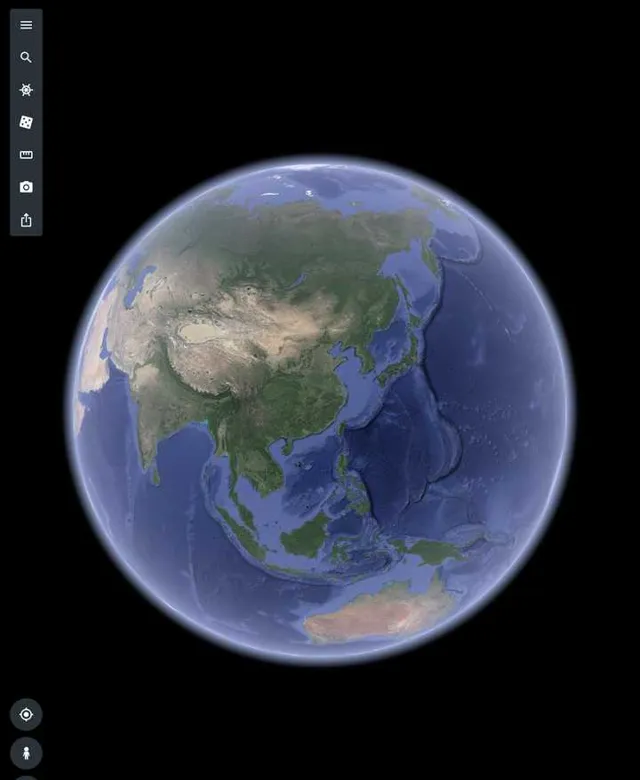


2、Google Photos。
谷歌照片現在支持無限量的照片以及視訊上傳。如果你想要給自己的從出生到現在的照片做一個備份,完全可以全部上傳到谷歌照片中。而且這也意味著,你在ipadpro上所作的筆記,或者其他內容都可以透過螢幕截圖的方式上傳到谷歌照片中,而完全不用擔心容量的問題。所以現在基本上我透過ipadpro所瀏覽的任何感覺有價值的資訊都會截圖或者錄屏保存,之後自動上傳。並且在上傳成功後,你可以放心的刪掉ipad相簿中的那些照片,釋放你原生的記憶體空間。
二、蘋果原生套用系列
1、Apple News
很多人學了十幾年的英語,結果一旦真的用起來,發現自己依舊停留在初一的水平。之所以會這樣是因為,語言跟其他的知識都不一樣,這個東西必須得一直輸入輸出才行,一旦停止了輸入和輸出,之前學的再好也沒有用,用進廢退是你所學的每種語言都要面對的問題。
而想要把英語用起來,絕不是隔三差五背背單詞書,掛著中文字幕看看英文電影就能達到的,你得把自己真的沈進去。把自己沈浸到一個完全外文的氛圍中。而蘋果的原生套用Apple news就能完全能夠滿足這些需求。畢竟還有什麽比像個美國人一樣的接觸完全原生的英文資訊更能讓你時刻保持自己的英文水平呢。
盡管app store裏還有許多其他的新聞類的app,像google news等等,但是在內容的編排,排版以及設計的美感上,個人感覺真心沒有一個app能趕得上Apple news,整個閱覽過程可以說是賞心悅目。更主要的是,Apple news本質上是一個資訊的聚合平台,基本上匯聚了西方大多數主串流媒體,CNN,TIME,NBC,NYT,華爾街,國家地理以及經濟學人等等。雖然期刊類的大多都需要付費,但是也有摘要提供,不訂閱期刊的話,只是CNN,CBS以及NBC提供的免費資訊也足夠看了。
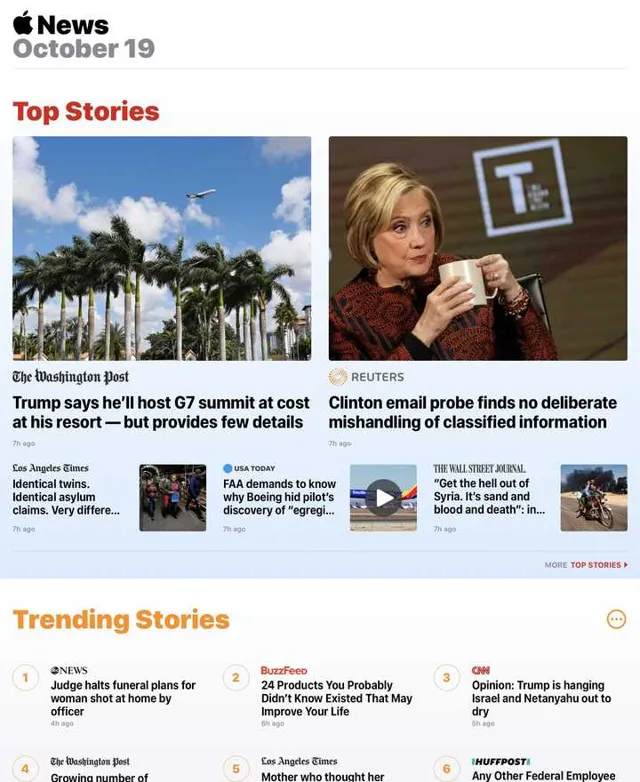
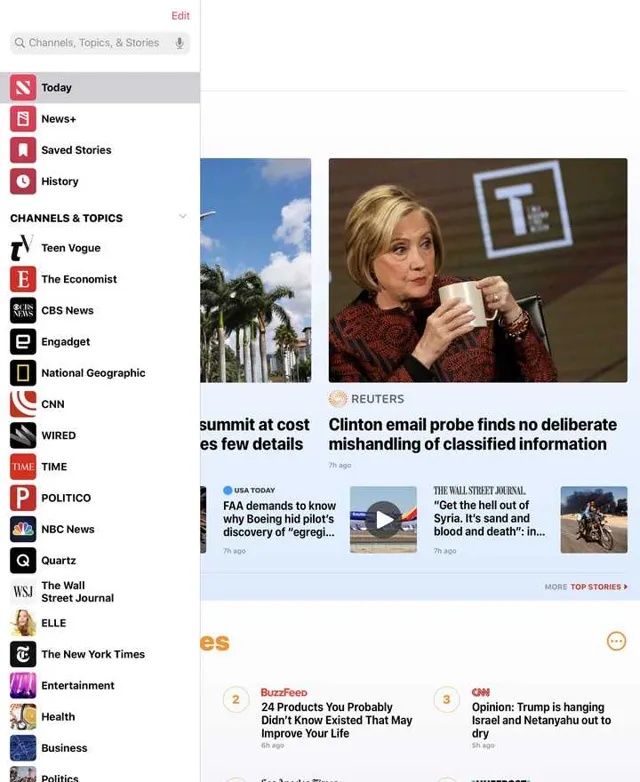
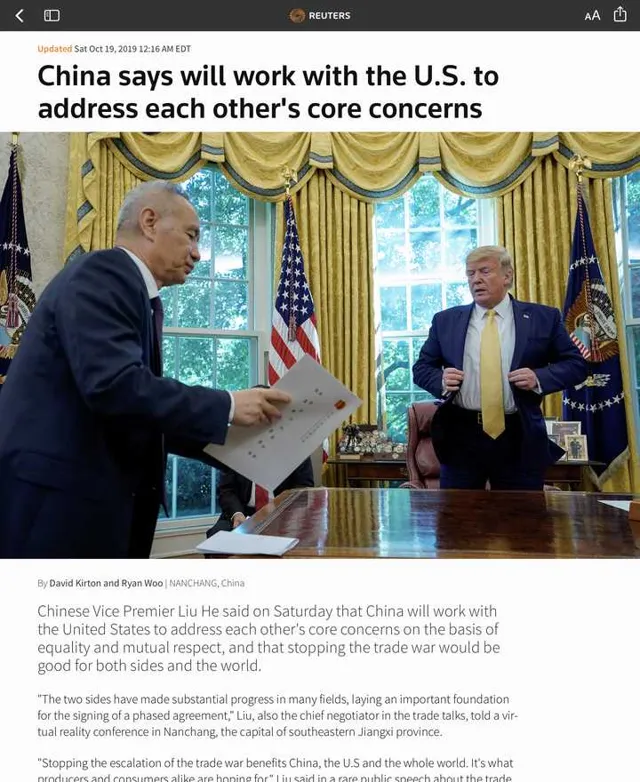
2、Apple Books
在提到Ipad上的讀書套用的時候,感覺大部份人都傾向於直接把Apple books忽略掉。而我平常其實用的最多的就是Apple books。這也與我個人的使用和閱讀習慣有關,我個人的習慣是能用原生套用解決的事情,就盡量避免另外再去下載APP。再就是我很少使用線上的閱讀軟體看書,更習慣於直接找到原件保存在本地然後用原生的套用開啟。
自然而然的,相對簡潔,沒有其他亂七八糟的功能的Apple books,就成了我的最佳選擇。並且Apple books一直也在更新,最新版本不僅改良了pdf的筆記功能,還新增了閱讀時長統計。同時商店裏也有很多免費的公版書可供下載。你也可以直接從網上下載epub或者pdf格式的電子書,透過Airdrop隔空投送,QQ或者微信回傳給自己然後選擇用Apple books開啟。並且在這個過程中你也可以順便留個備份到網盤。與Apple news一樣,原生套用,即點即開,也不存在廣告,行銷等亂七不糟的幹擾。
ipad內建的詞典足夠讓你可以隨點隨查,Apple books商店裏面有的免費提供的公版英文書。如果閱讀的過程還是理解有困難,還可以同時開啟谷歌轉譯,並且都不用完全使用分屏功能,平常閱讀時,把一側的谷歌轉譯隱藏起來,等到感到某個句子理解有難度,直接復制後,再用手從螢幕右側邊緣輕掃一下,調出谷歌轉譯。
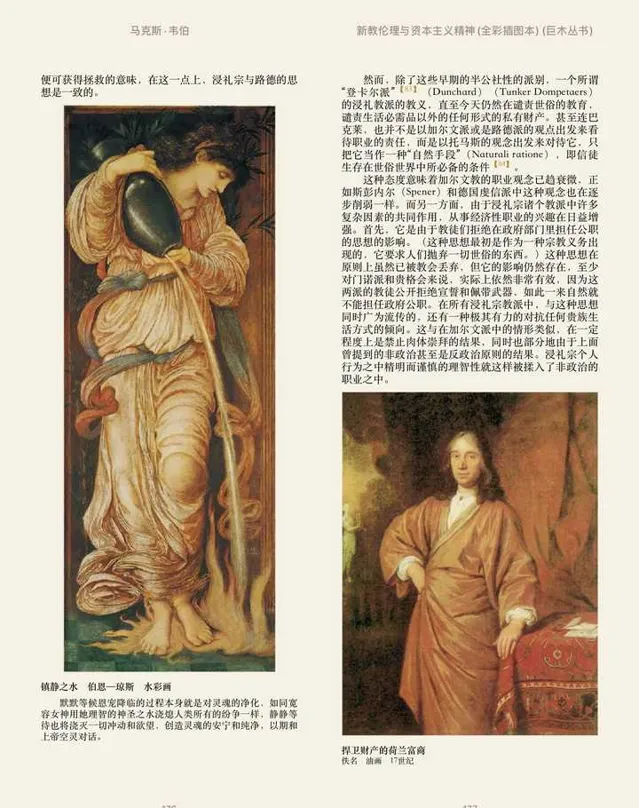
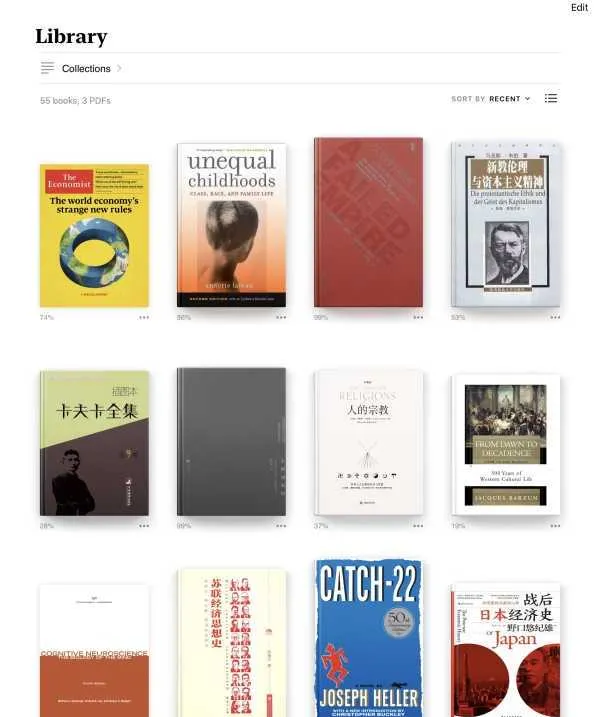
三、維基百科
本來像維基這樣的大眾網站沒必要拿出來說一下的,但是考慮到有些人可能已經忘了維基的樣子,所以就再推一下。
現在app store裏的這個ipad版的維基百科,是我用過的最完美的版本,即便不考慮內容,單只是頁面設計和顯示效果上,特別是對於大屏的ipad pro來說,體驗極佳。
另外分享一個小技巧,每天維基百科的首頁都會推播一張圖片,點進去圖片後的左下角會有詳情,再點進去會跳轉到這個圖片的原始連結,原始連結中會提供該圖片各種大小尺寸的下載。基本上每一張圖片都會有一個不低於十兆的原始檔,像素之高,完全不亞於任何桌布網站所提供的桌布,所以這是一個絕佳高品質且免費的桌布獲得途徑。
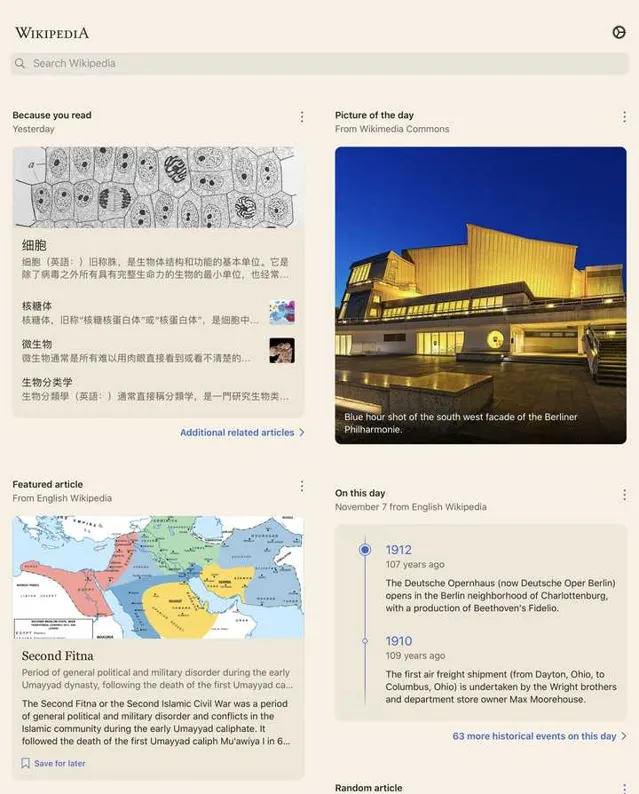
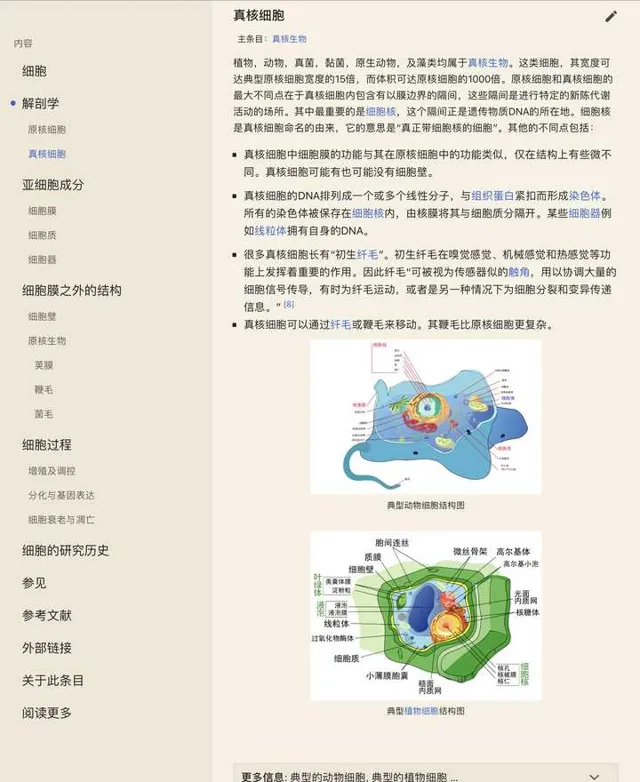
為了襯托一下ipad上的維基百科顯示效果有多友好,特意截了一張百度百科的(註:百度百科沒有提供ipad版的下載)
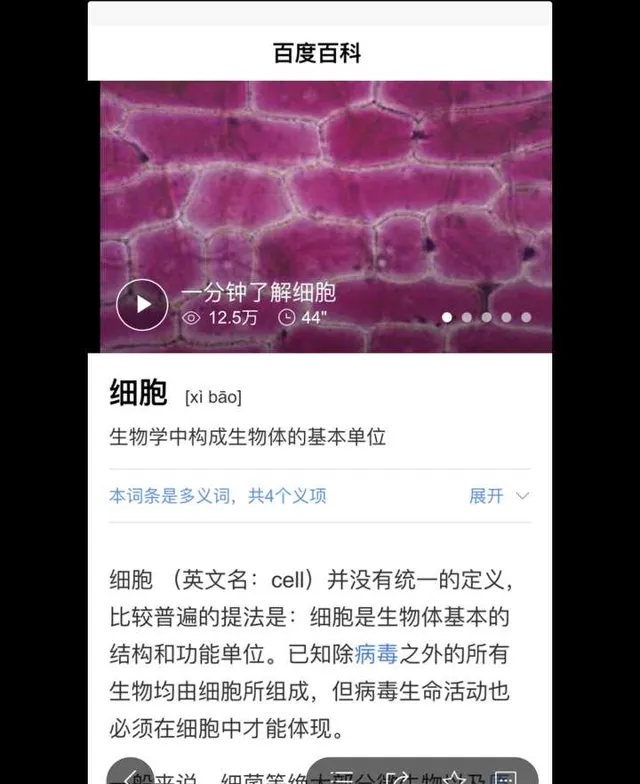
四、Spotify
關於這個音樂app只說一點,spotify上絕大多數華語音樂都是免費的,包括周杰倫。、
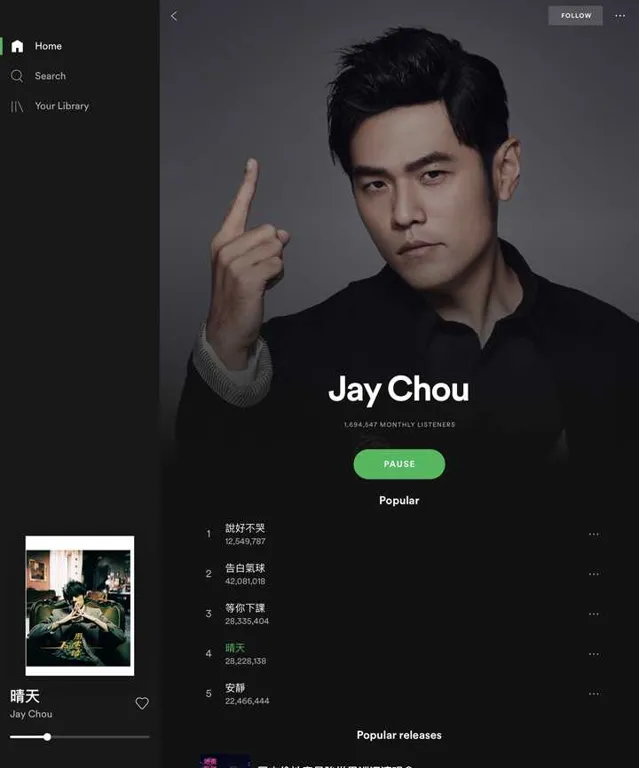
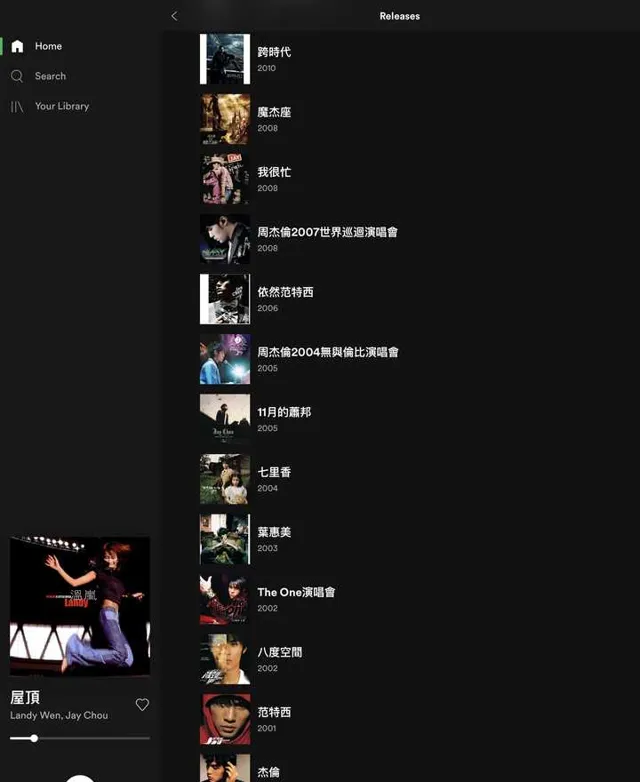
五、充分利用網盤。
除了付費的iCloud之外,其實還有很多其他廠商免費的網盤服務可選,列舉幾個我認為還比較不錯的。
1、堅果雲。這是我認為國內最好用的網盤。免費版每個月都有1G的流量,並且上傳下載都不限速。一個月1個G,一年就是12個G,並且會一直累加下去,如果只是備份個人的資料文件等資訊,對於大部份人都是足夠的。
2、onedrive。onedrive現在免費版是5個G,但可以透過某寶用近乎免費的成本擴容到15G,微軟畢竟大廠,不大的容量通常也就意味著相對更為穩定和安全。OneNote搭配15G的onedrive使用,體驗相當優秀。
3、google drive和MEGA, google和MEGA相比,MEGA在國內是可以正常使用的,上傳下載也不限速,這個網盤的服務商在紐西蘭,主打宣傳就是高私密,如果你自己把密碼和註冊時產生的金鑰忘記了,那麽你的網盤就永久的遺失了,服務商也沒法給你重設密碼。
一定養成重要的數據多處備份的習慣,多註冊幾個大廠的網盤帳號,這些網盤盡管容量都不大,但都非常適合放一些相對比較重要同時又不會占據太多空間的數據和文件,畢竟多一個備份,多一份保障,這其實比買U槽更保險,畢竟U槽太容易丟。
五、如果個人iphone裝置比較多,建議多申請幾個蘋果的id,最好國內國外各一個,多帳號的好處不僅在於可以避免多個裝置共同占用icloud的空間,還能夠讓你同時享受到大洋兩邊的服務,也能讓你培養不同裝置各司其職的習慣,macbook就用來辦公,iphone就專門用來社交,娛樂,ipad就專門用來學習閱讀。當然你如果用不同的帳號同時享受了兩邊的服務,就自然享受不到iCloud下同一帳號不同裝置之間的互通,要懂得取舍,並確保你得到的大於你失去的。
六、如果你的ipad是用來看書學習做筆記,我建議直接上手ipad pro12.9,如果對12.9這個尺寸沒概念,你就隨便拿出一張A4紙來,然後把長度截去1.5cm,四角剪成圓角,這就是三代ipad pro12.9的大小。尺寸可以糾結,但不要糾結容量的大小,大有大的好處,小有小的用法。再小的容量搭配網盤,勤加整理刪除不必要的資訊也足夠你使用。
七、我是建議把極簡的規則也貫徹到ipad的使用上來的,我常年把自己的ipad的套用數量控制在三屏以內,並且從不使用蘋果套用的資料夾功能。為的就是能在第一時間看到並選中我需要的套用並能在第一時間開啟。一個月都沒開啟過一次的套用堅決刪掉,不光是因為其占用裝置的空間,更重要的是他會占用我的視覺空間。就好像是在你的客廳或者臥室裏擺了一個你並不需要的家具一樣。勤整理,多做取舍,保證你真正需要的資訊以及套用觸手可得,而不是淹沒在一堆臃腫的套用和資訊汪洋中。
最後想說的是,Ipad是說到底只是一個工具,是人使用工具,而非工具奴役人,正如人是錢的主人而非錢的奴隸一樣。工具用好了,它就是你的眼睛,你的耳朵,你的大腦,能夠讓你自由穿梭於整個世界,讓人類所創造的一切智力成果都能為你所用,無限擴充套件你的知識邊界。而如果用不好,他就是一個籠子,它會引誘你,禁錮你,讓你把大量的時間都消耗在一塊對你來說毫無意義的電子螢幕上。











